
协作文档软件横测:哪个最靠谱?
2020-2-17 12:07
【天极网办公频道】受疫情影响,有不少企业出于安全的考虑,选择安排大家在家办公,各种远程办公软件也迎来了前所未有的流量高峰。一般来说,在家办公的软件不外乎就两类:一类是视频会议软件,另一类就是协作文档软件。在此之前,天极网编辑部门已经对目前主流的视频会议软件进行了测试(《七款视频会议软件横测:在家开会也很爽》),本次则体验了4款现在市面上比较常见的协作文档软件——石墨文档、腾讯文档、金山文档、松果文档。下面就来看看这些软件的试用对比报告吧。

测试终端和网络环境:
1、终端设备:iPhone 8、MacBook Air;
2、网络环境:手机——4G网、电脑——带宽100M。
一、石墨文档
石墨文档于2015年6月上线,是一款支持云端实时协作的企业办公服务软件。支持网页版、Mac、Windows、iOS、Android、小程序平台。

注册:支持第三方账号登录
石墨文档分为企业版和个人版。疫情期间,石墨文档针对在家办公场景推出了“远程办公”产品新版本,并搭建了企业远程办公解决方案。个人版账户自动升级为远程办公版,用户可免费使用。本次体验的是石墨文档推出的新版本——远程办公版。

远程办公版可通过手机号或者邮箱进行注册。也可以直接使用微信、企业微信、钉钉账号登录。

主页:干净清爽
注册或登录后,自动跳转到石墨文档的主页,浅色的界面非常干净清爽,主要包括工作台、收件箱、我的桌面、团队空间,以及新建和导入等几个模块。

新建与导入:可新建多种类型文件,文件导入限制部分格式
在主页可以进行“新建”、“导入”操作。在“新建”菜单下可创建文档、表格、幻灯片、思维导图、表单、白板、文件夹等。

同时,也可以直接套用石墨文档提供的模板。

在导入菜单下,可导入xlsx、xls、csv、docx、doc、txt、md、xmind格式的文件。文件大小不能超过20M。
编辑界面:文档编辑工具更为精简,界面直观清晰
选择“新建”或“导入”之后,就进入到了编辑界面。其中,文档编辑界面的顶部菜单栏去掉了一些很少用到的选项,保留了使用频率较高的选项。

在编辑界面上除了码字之外,还可以划词评论,支持插入图片、表格、代码块、附件、音频、位置等元素。在编辑文档的过程中会自动保存,不用担心意外情况的发生。

石墨文档还引入了翻译功能,包括翻译所选内容、翻译文档。在实际使用过程中是一个不错的体验。

协作:实时编辑功能,让协作更高效
多人实时协作可以说是石墨文档吸引人的一大特性之一。目前,远程协作版不限制协作人数。
石墨文档实现多人同时编辑的方式有两种:1、添加协作者,通过搜索姓名、邮箱、手机号来添加,并可以设置协作者的权限。

2、分享文档链接,或者二维码。这里需要注意的是,分享链接时需要打开“公开分享”权限,只有这样其他人才能看到文档中的内容。链接权限包括可以编辑和只能阅读,可以根据实际需要进行选择。不过,对于直接用第三方登陆的用户,如若选择公开分享,需要绑定手机号。
在编辑界面的顶部会显示协作者的头像。另外,协作过程中,每个人当前编辑的段落前会显示各自的头像,修改的痕迹也会被记录下来,以不同的颜色显示,这样就能实时看到哪部分内容被修改了,是被谁修改的。

针对文档内容的某一细节,可以划词评论,其他人可以对评论进行回复,方便团队参与讨论。

在“历史”菜单中,同样也可以查看到对文档进行所有编辑的历史记录。对于删除的内容可以点击“还原”进行恢复。

参与到协作的用户可以在讨论框中随时交流,提升了协作效率。

移动端:功能较少,但有亮点
石墨文档移动端功能相对较少,仅能新建文档、表格、文件夹以及导入文件。并且,移动端不提供模板资源。

不过,在编辑界面,有两个比较有意思的小功能——文字识别和语音速记。通过文字识别功能,对文本内容进行拍照或者直接选择已有图片,选择好待识别的文本内容,就可以获得文字信息,省去了打字时间。

而语音速记功能,可将录音转成文字,提高了文字录入效率。

总结:
在实际使用石墨文档过程当中,没有出现延迟的情况。网页版的体验也比较舒服,使用也很流畅。不过,在线演示功能还需要完善。
二、腾讯文档
腾讯文档于2018年4月上线,是腾讯推出的一款多人在线协作办公软件。支持网页版、Windows、iOS、Android、小程序平台。

注册:直接关联账号,省去繁琐注册步骤
腾讯文档不需要注册,直接用QQ、微信、企业微信登录即可, 省去了繁琐的注册步骤。

主页:非常简洁,无多余按钮
登录后自动跳转到腾讯文档的主页,界面整体风格非常简洁,没有多余的元素和按钮。

此外,腾讯文档还上线了抗击疫情专题,为学校、企业、社区、公益组织提供了多个疫情统计模板。

新建与导入:可新建多种类型文件
腾讯文档的“新建”和“导入”模块被整合到了一起。支持创建文档、表格、幻灯片、收集表、文件夹,值得一提的是,腾讯文档提供的模板非常丰富,包括工作日报、会议纪要、简历、工作日程、报名签到等模板,可以根据需要灵活选用。

腾讯文档可以导入的文件格式包括xlsx、xls、csv、docx、doc、ppt、pptx、txt、md、pdf。目前支持导入小于20M的单个文档。
编辑界面:工具齐全,满足日常办公需求
接下来,看一下腾讯文档的编辑界面,以文档为例。文档创建完成后,就可以开始编辑了。顶部工具栏包括常见的文本样式和选项。

腾讯文档也同样具备翻译功能。在文档中,直接点击智能翻译按钮,屏幕会分隔为两个部分,左侧显示原始文本,右侧显示译文。不过,腾讯文档不支持对某个句子或者个别段落进行翻译,只能全文翻译。

文档在编辑过程中,支持实时保存,所有修改都会自动保存云端,不用担心因断网、断电导致正在编辑的内容丢失,重新联网后文档内容自动恢复。
协作:分享方式选择性多,让协作更便捷
在协作方面,腾讯文档支持200人同时协作编辑。可以将文件链接分享给其他人,或者直接分享到QQ、微信。链接可设置只读/编辑权限、文档的批注和评论权限以及文档的有效时间。并且,还增加了对查看者复制、导出、打印、生成副本的限制,避免了文档外泄的风险。

亦或是选择添加协作者,并为协作者设置可查看/可编辑的权限。

通过“查看修订记录”,可查看参与文档修订的人员和历史版本,选中任一历史版本,点击“还原”即可还原旧版本。
多人对同一文档进行编辑时,需要打开修订记录,否则将无法看到哪些人修改了哪一部分,修改痕迹体现的不太明显。

在使用腾讯文档时,可以为文档添加批注或修改意见,并会标记出人员名字,防止错乱。

参与文档修订的人员可以在讨论框中随时交流,实现了协作的高效性。

移动端:不支持导入本地文件,有大量模板可供使用
与PC端相比,腾讯文档移动端的功能少了许多,不支持导入本地文件。并且在对文字进行处理时,提供的选项也少。不过,腾讯文档移动端提供模板资源,以及针对此次疫情推出的“抗击疫情专题”模板。
在编辑界面可以插入录音,用户不用再一边编辑文档,一边使用社交软件进行沟通。

此外,移动端还具备语音识别功能,可将录音转成文字,省去了打字所花费的时间。

总结:
总的来说,腾讯文档目前已经可以满足大部分的办公需求。另外,依靠腾讯强大的社交粘性,腾讯分档或将有更广阔的前景。
三、金山文档
金山文档是金山软件推出的一款文档在线协作办公软件。支持网页版、Mac、Windows、iOS、Android、小程序平台。

注册:支持第三方账号登录,省去了注册流程
注册时只需要手机号和验证码即可,或者也可以直接通过微信、QQ、钉钉、微博等第三方账号登录,省去了注册的过程。

主页:视觉效果协调统一
金山文档主页以蓝白色为主,整体视觉效果比较协调统一。主要包括新建、共享、搜索、消息、回收站等模块。

新建与上传:兼容性好,单个上传文件仅为10M
金山文档支持创建文字、表格、演示、表单、流程图、思维导图、便签、文件夹等类型的文件;支持上传所有格式的文件,兼具了网盘的功能,不过只能对xls、xlsx、doc、docx、txt、ppt、pptx格式的文件进行编辑,且对文件大小也有限制,不能超过10M,开通超级会员可传1GB文件。


创建文档时,可以选择新建空白文档或使用现有模板。

编辑界面:界面友好,能快速上手
与我们日常使用的本地版文档编辑软件相比,金山文档编辑界面的工具栏更为精简,在操作方式上与Office相似,对于刚刚接触协作文档的用户来说比较友好,可以快速上手,不会有不适应的感觉。

协作:功能丰富,团队协作更顺畅
在协作方面,金山文档不限制协作人数。可以创建可编辑分享链接,获得链接的任何人都可以参与协作。

如果希望指定参与协作的成员,可设置指定的文档协作者。这里需要指出的是,即使他人转发分享链接,没有权限的人也将无法查看。

每位协作者当前编辑的段落前会显示各自的头像,编辑的内容还会以不同底色高亮区分,且支持划词评论。

如果对某些内容有疑问,可以使用“召唤在线协作者”功能,协作者点击提示后,可以快速跳转到该内容所在位置。

金山文档具有恢复历史版本的功能,避免了文件丢损和用户找不到所需版本问题。

移动端:可以很好地完成修改及协作工作
金山文档移动端的功能与PC端相差不大。如果需要在手机上与其他人共同协作,那么金山文档移动端所涵盖的功能可以很好地帮助用户完成任务。

总结:
金山文档细节体验更好,对于远程办公是一个不错的选择。不过,单个文件上传大小仅为10M,对免费用户不太友好。
四、松果文档
松果文档是一款可多人编辑写作传输的文档工具,支持网页版、iOS、Android平台。
注册:需验证手机号
注册松果文档账号需要填写昵称,并验证手机号。

主页:极简风格
注册完成后会进入到主页面,主页布局简单明了,包含全部文档、与我共享、我的收藏、回收站,以及新建等几个模块,突出了纯文档编辑的主题。

新建与导入:支持新建及导入的文件类型较少
松果文档可创建文档、文件夹,也可以直接使用松果文档自带的模板,模板类型主要包括:效率工作、海报与传单、生活与学习等。

可导入的文件格式包括doc、docx、rtf,大小不超过20M。此外,松果文档支持从本地将文件拖拽到网页窗口进行导入。

编辑界面:极简风格
松果文档编辑界面的顶部菜单栏为常用的文档工具。文档在编辑过程中,支持实时保存。

协作:参与协作的人员需要注册账号,不太便捷
在协作方面,松果文档的“协作”与“公开分享”是有很大区别的,通过“协作”分享出去的链接支持编辑,通过“公开分享”分享出去的链接仅支持阅读。
其中,针对需要协作的文档,可设置是否允许可编辑权限的协作者邀请用户及更改他人权限以及是否允许协作者导出、下载、打印和创建副本,保障了文件的安全性。不过,被邀请的协作者必须要注册账号,才能参与到协作中来。

针对公开分享的文档,可设定有效期,以及是否允许查阅者导出、下载、打印和创建文本。

在协作过程中,点击顶部标题栏选择“修订模式”,修改痕迹会被记录,以红线标注。在光标位置,会显示出正在进行输入或删除操作的协作人的用户名。

此外,对于协作者修改的内容,可以选择接受或拒绝。

移动端:体验效果好
松果文档移动端功能与PC端基本一致。支持手机和电脑两种视图,手机视图用于移动端阅读和编辑,电脑视图则是在无法使用电脑时检查排版问题。

此外,移动端还拥有查找和替换功能,可以高效地使用手机进行文档编辑与协作,节约了大量的时间。

总结:
松果文档虽然支持的文件类型较少,但是单从文本协作上来看,作为一款轻量化在线编辑工具,基本上满足了协作需求。
我们将以上4款软件的实测结果进行综合评定,并以星级来表示。如下图所示:
写在最后:
经过测试和体验发现,以上这4款协作文档软件的共同特点是全部都支持网页版,不需额外下载软件就可以使用。而且,文档内容实时保存,文件不丢失。当然,这四款软件有优点也有不足。石墨文档修改痕迹显示更为直观,很容易区分不同协作者撰写或修改的内容;腾讯文档分享协作更方便快捷;金山文档兼容性强,功能齐全;松果文档交互体验好。最后,希望这份体验报告,能够让大家选择到适合自己的协作文档软件。







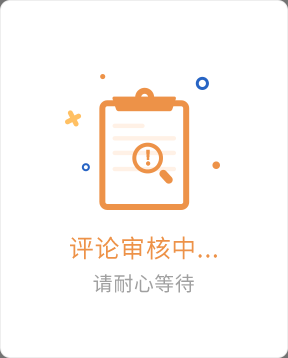
取消
©2019 天极网旗下网站